网页白屏怎么解决?浏览器白屏问题排查方法
时间:2025-08-16 14:54:29 124浏览 收藏
文章小白一枚,正在不断学习积累知识,现将学习到的知识记录一下,也是将我的所得分享给大家!而今天这篇文章《网页白屏怎么解决?浏览器打开网页显示白屏的解决方法》带大家来了解一下##content_title##,希望对大家的知识积累有所帮助,从而弥补自己的不足,助力实战开发!
当我们通过电脑浏览器浏览网页时,有时会遇到页面显示为白屏的问题。这可能是由于网络连接不稳定、浏览器缓存错误、插件冲突或系统设置不当等多种因素造成。下面为大家整理了几种有效的解决方式。

一、确认网络连接状态
网络信号弱或DNS解析出错,可能导致网页内容无法正常加载。
应对措施:
检查Wi-Fi是否连接正常,或网线是否插好,必要时重启路由器。
可用手机或其他设备连接同一网络,测试网页访问是否正常。
尝试更换DNS服务器地址,例如使用Google的8.8.8.8或阿里云的223.5.5.5:
在Windows系统中:进入控制面板 → 网络和共享中心 → 更改适配器设置 → 右键当前网络连接 → 属性 → 选择Internet协议版本4 (TCP/IPv4) → 手动输入首选和备用DNS服务器。
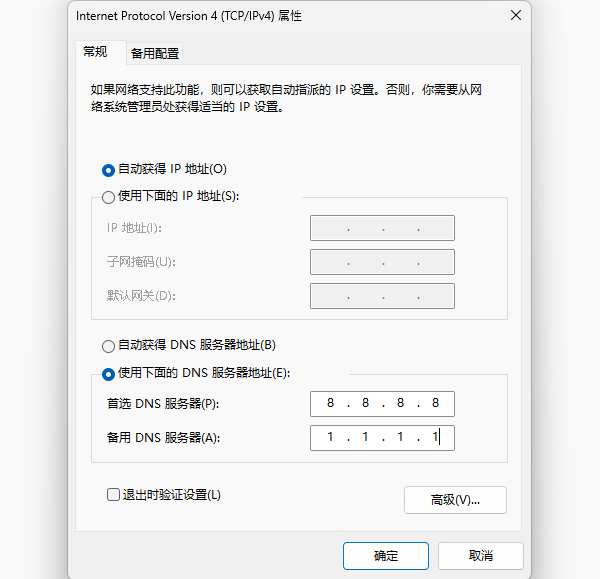
二、清理浏览器缓存与Cookie数据
长时间积累的缓存文件可能损坏,导致网页渲染失败。
解决办法:
按下快捷键Ctrl + Shift + Delete(Windows)或Command + Shift + Delete(Mac)
勾选“缓存图像和文件”以及“Cookie及其他网站数据”,然后点击清除。
清除完成后重启浏览器,重新访问目标网页查看是否恢复正常。
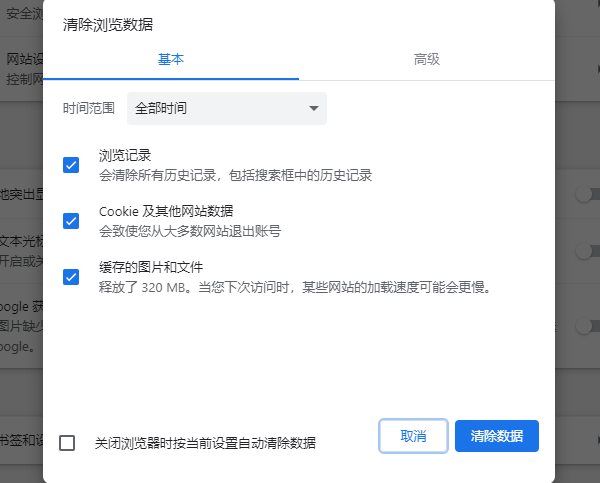
三、关闭浏览器扩展插件
某些扩展(如广告屏蔽工具、脚本控制插件)可能会干扰网页脚本运行,引发白屏。
操作步骤:
进入浏览器的扩展程序管理界面。
逐一禁用已安装的扩展,每次禁用后刷新网页测试加载情况。
找出引发问题的插件后,选择卸载或更新至最新版本。
四、排查系统与硬件驱动问题
显卡驱动异常或系统组件缺失也可能影响浏览器正常显示。
解决方案:
点击此处下载“驱动人生”工具,该软件可自动检测并修复电脑中的驱动问题。
运行软件后,点击「驱动管理」功能,然后选择「立即扫描」。
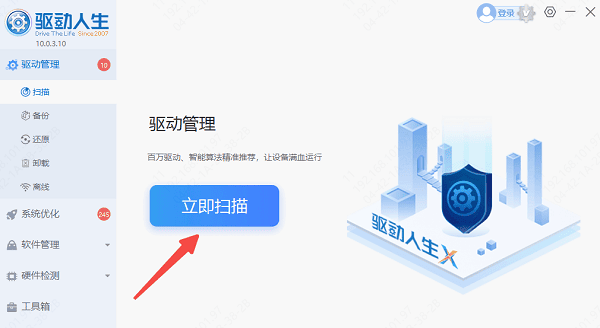
扫描完成后,在结果中找到「显卡驱动」选项,点击「升级驱动」进行更新。
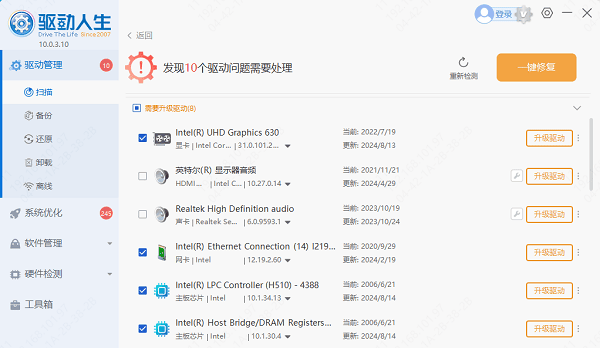
也可直接点击「立即修复」按钮,软件将自动处理所有过时或缺失的驱动程序。
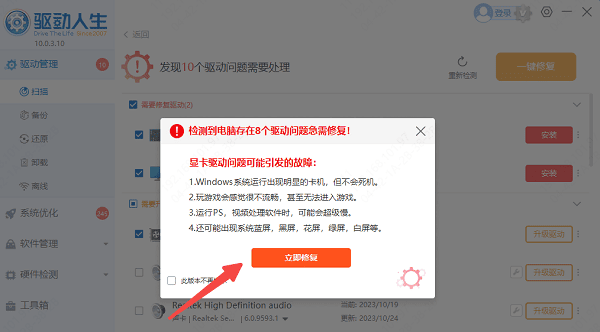
更新完毕后建议重启计算机,再测试浏览器网页是否恢复正常。
总结:网页出现白屏现象,通常可通过检查网络、清除缓存、禁用插件及更新驱动等方式逐步排查解决。若遇到网卡、声卡、蓝牙或显卡等驱动异常问题,均可使用“驱动人生”进行智能检测与修复。
理论要掌握,实操不能落!以上关于《网页白屏怎么解决?浏览器白屏问题排查方法》的详细介绍,大家都掌握了吧!如果想要继续提升自己的能力,那么就来关注golang学习网公众号吧!
-
501 收藏
-
501 收藏
-
501 收藏
-
501 收藏
-
501 收藏
-
491 收藏
-
463 收藏
-
103 收藏
-
454 收藏
-
371 收藏
-
159 收藏
-
135 收藏
-
312 收藏
-
292 收藏
-
429 收藏
-
298 收藏
-
150 收藏
-

- 前端进阶之JavaScript设计模式
- 设计模式是开发人员在软件开发过程中面临一般问题时的解决方案,代表了最佳的实践。本课程的主打内容包括JS常见设计模式以及具体应用场景,打造一站式知识长龙服务,适合有JS基础的同学学习。
- 立即学习 543次学习
-

- GO语言核心编程课程
- 本课程采用真实案例,全面具体可落地,从理论到实践,一步一步将GO核心编程技术、编程思想、底层实现融会贯通,使学习者贴近时代脉搏,做IT互联网时代的弄潮儿。
- 立即学习 516次学习
-

- 简单聊聊mysql8与网络通信
- 如有问题加微信:Le-studyg;在课程中,我们将首先介绍MySQL8的新特性,包括性能优化、安全增强、新数据类型等,帮助学生快速熟悉MySQL8的最新功能。接着,我们将深入解析MySQL的网络通信机制,包括协议、连接管理、数据传输等,让
- 立即学习 500次学习
-

- JavaScript正则表达式基础与实战
- 在任何一门编程语言中,正则表达式,都是一项重要的知识,它提供了高效的字符串匹配与捕获机制,可以极大的简化程序设计。
- 立即学习 487次学习
-

- 从零制作响应式网站—Grid布局
- 本系列教程将展示从零制作一个假想的网络科技公司官网,分为导航,轮播,关于我们,成功案例,服务流程,团队介绍,数据部分,公司动态,底部信息等内容区块。网站整体采用CSSGrid布局,支持响应式,有流畅过渡和展现动画。
- 立即学习 485次学习
